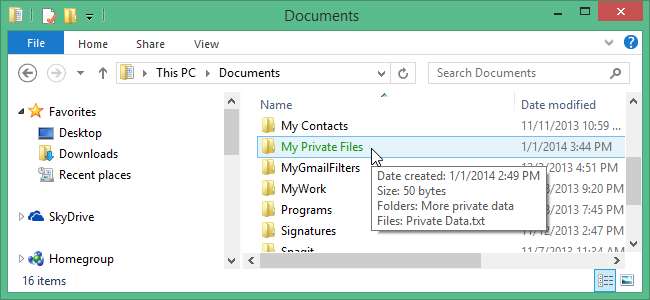
Windows 8 מכיל תכונת הצפנת קבצים מובנית, הנקראת BitLocker , אך רק בגרסאות Pro או Enterprise. בנוסף, אם למערכת שלך אין מודול פלטפורמה מהימן (TPM), עליך לעשות זאת השתמש בכונן הבזק מסוג USB חיצוני עם BitLocker כדי שהוא יעבוד .
קָשׁוּר: כיצד להצפין ולהגן על סיסמאות בכונני ה- USB ללא תוכנה נוספת
אם אתה מודאג ממשתמשים אחרים במערכת שלך יש גישה לקבצים שלך, הייתה דרך פשוטה להצפין קבצים ותיקיות בכל גרסאות Windows מאז XP שנקראה שירות קבצים מוצפן (EFS). אנו נראה לך כיצד להחיל EFS על הקבצים והתיקיות שלך.
הערה: ניתן לפענח קבצים ותיקיות שאתה מצפין באמצעות EFS רק באמצעות כניסה ל- Windows שהצפין את הקובץ. משתמשים אחרים במערכת יוכלו לראות את הקבצים אך לא יוכלו לפתוח אותם, גם אם הם פועלים כמנהל. זה אומר שאתה צריך גם להיזהר ולא לשכוח את הכניסה שלך, או שאתה יינעל מחוץ לקבצים שלך.
כדי להצפין תיקיה או קובץ, פתח את סייר הקבצים על ידי לחיצה על סמל סייר הקבצים בשורת המשימות אם אתה נמצא בשולחן העבודה.
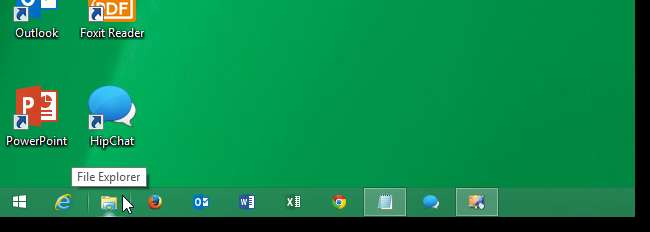
אם אתה נמצא במסך התחל, התחל להקליד "סייר" (ללא הצעות מחיר). תיבת החיפוש מציגה ומתחילה לרשום התאמות תוך כדי הקלדה. לחץ על סייר הקבצים ברשימת התוצאות.

בחר קובץ או תיקיה להצפנה. לדוגמא זו נשתמש בתיקיה. לחץ לחיצה ימנית על התיקיה ובחר מאפיינים מהתפריט הקופץ.

בכרטיסיה כללי בתיבת הדו-שיח מאפיינים, לחץ על מתקדם במקטע תכונות.
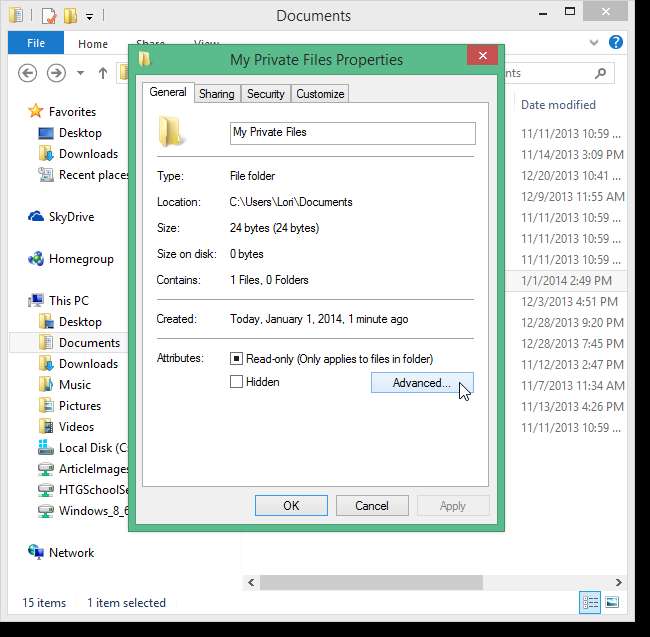
בתיבת הדו-שיח מאפיינים מתקדמים, בחר בתיבת הסימון הצפן תוכן לאבטחת נתונים ולחץ על אישור.
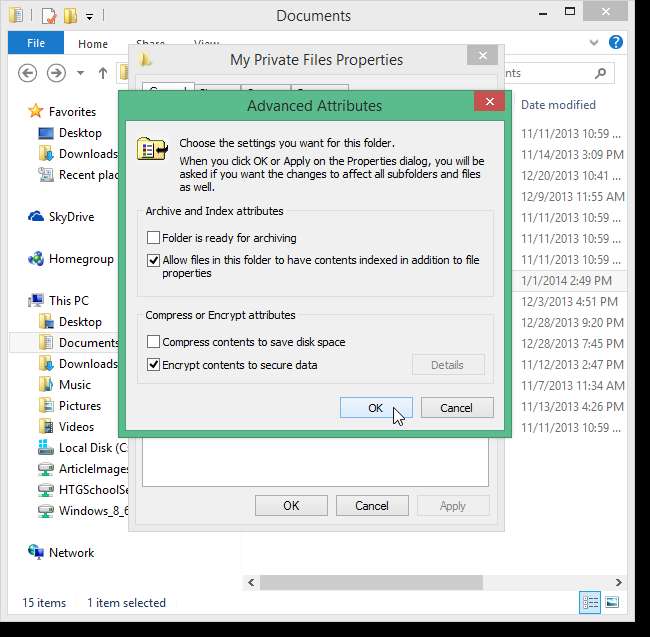
לחץ על אישור בתיבת הדו-שיח מאפיינים כדי לסגור אותה.
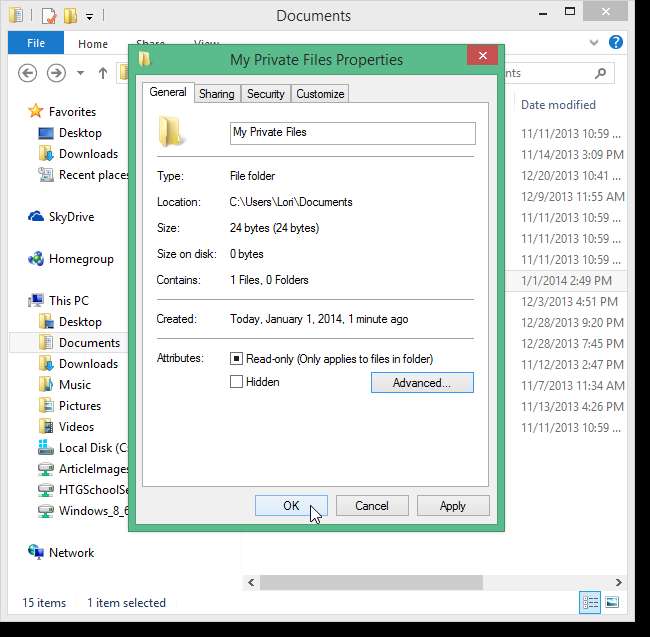
תיבת הדו-שיח אשר שינויים במאפיין מוצגת. אם אתה מצפין תיקיה, אתה נשאל אם ברצונך להצפין רק את התיקיה או את התיקיה ואת כל תיקיות המשנה והקבצים. בחר באפשרות הרצויה ולחץ על אישור. תיבת הדו-שיח מאפיינים נסגרת גם כן.
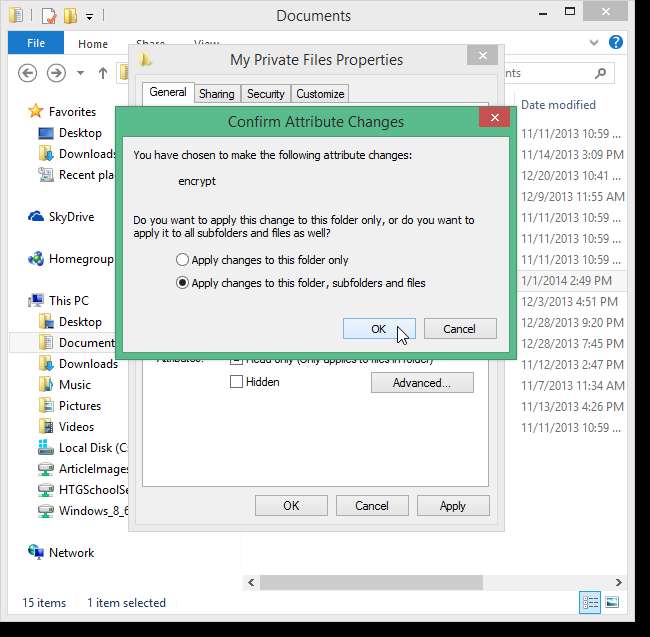
התיקיה או הקובץ שהצפנת מוצגים בטקסט ירוק כעת. אם הצפנת תיקיה ואת כל תיקיות המשנה והקבצים שלה, כל התיקיות והקבצים שבתיקיה הראשית מוצפנים גם הם ומוצגים בירוק. כל קבצים או תיקיות שתיצור בתיקיה הראשית בעתיד מוצפנים גם הם.
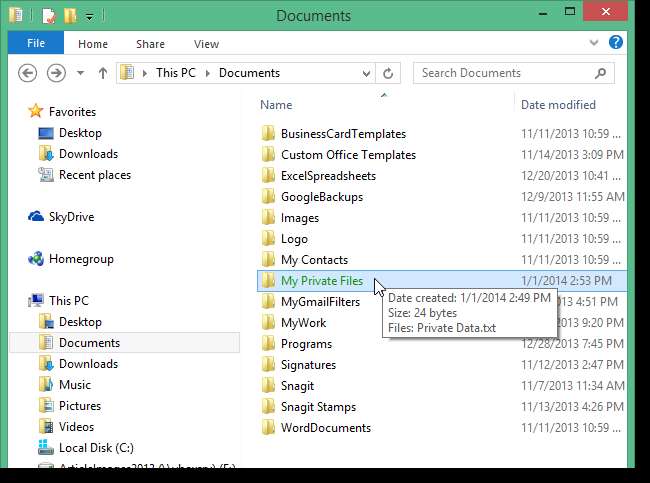
תראה גם חלון קופץ באזור ההודעות בשורת המשימות הממליץ לך לגבות את מפתח ההצפנה שלך במקרה שמקורו אבד או פגום. לחץ על קופץ זה כדי לגבות את המפתח.
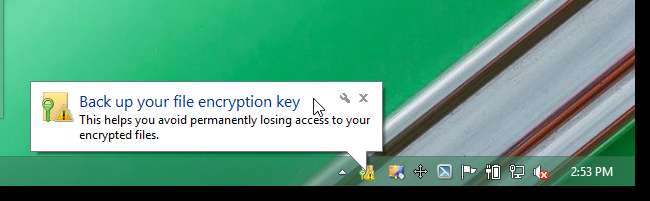
הערה: אם ההודעה המוקפצת שלמעלה נעלמה לפני שתוכל ללחוץ עליה, לחץ על החץ אזור ההודעות ולחץ על סמל מערכת הקבצים ההצפנה.
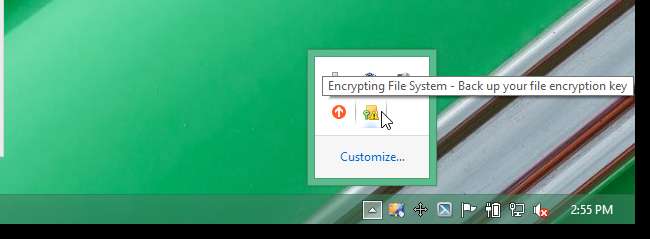
בתיבת הדו-שיח הצפנת מערכת קבצים, לחץ על גבה כעת. אם אתה עדיין לא מוכן לגבות את אישור ההצפנה ואת המפתח, תוכל לבחור בגיבוי מאוחר יותר כדי להיזכר בפעם הבאה שתיכנס. לא מומלץ לגבות את המפתח לעולם.
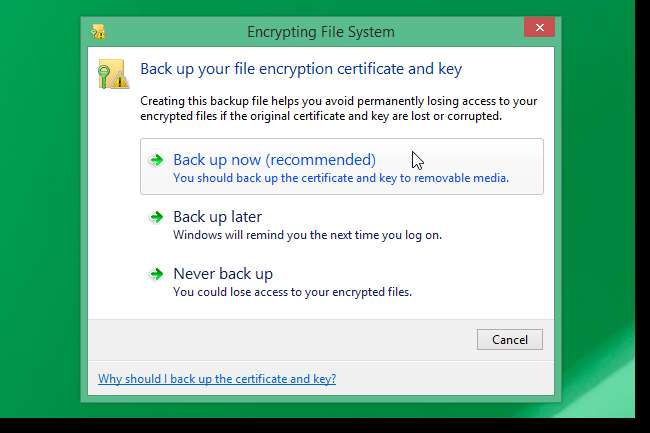
לחץ על הבא במסך הראשון של אשף ייצוא האישורים.

קבל את בחירת ברירת המחדל עבור פורמט הקובץ עבור אישור ההצפנה והמפתח המיוצא ולחץ על הבא.
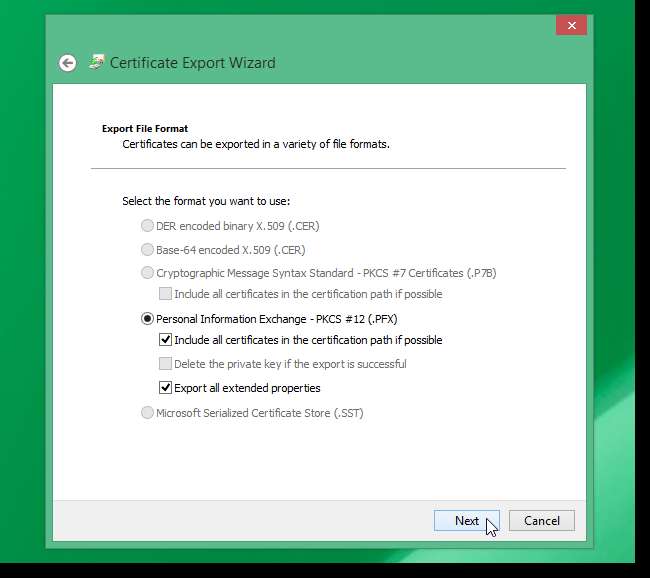
בחר בתיבת הסימון סיסמה והזן סיסמה חזקה בתיבת עריכת הסיסמה ושוב בתיבה אשר עריכת סיסמה. הקש "הבא.
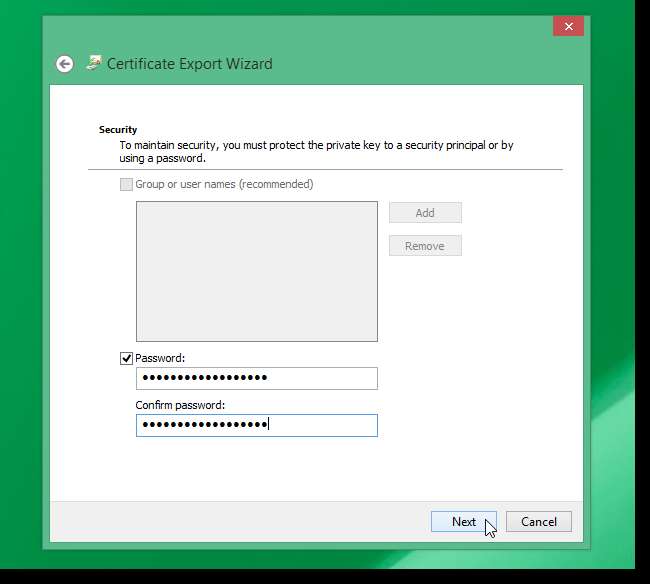
במסך קובץ לייצוא, לחץ על עיון.
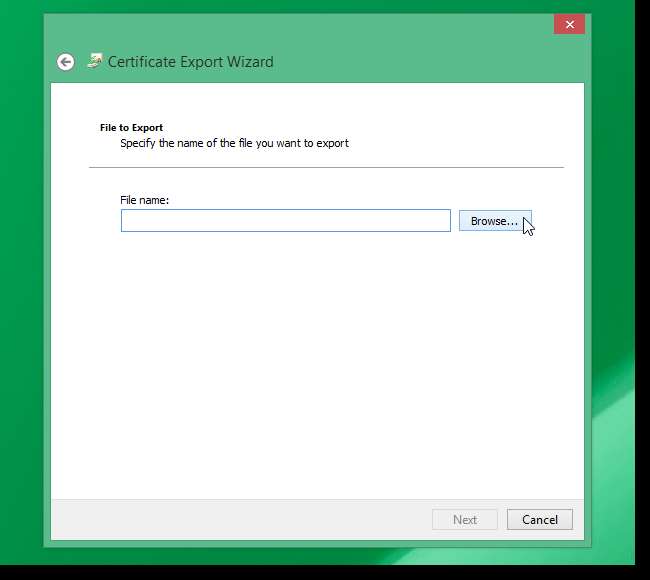
נווט למיקום שבו ברצונך לשמור את אישור ההצפנה וקובץ המפתח. אתה יכול לשמור אותו בכונן הקשיח בתחילה, אך הקפד להעביר אותו לכונן חיצוני, כגון כונן הבזק מסוג USB. לחץ על שמור.
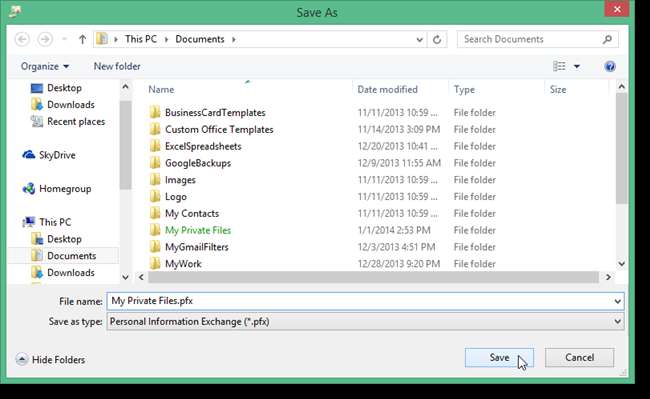
הנתיב לקובץ שלך מוזן בתיבת העריכה של שם הקובץ. הקש "הבא.
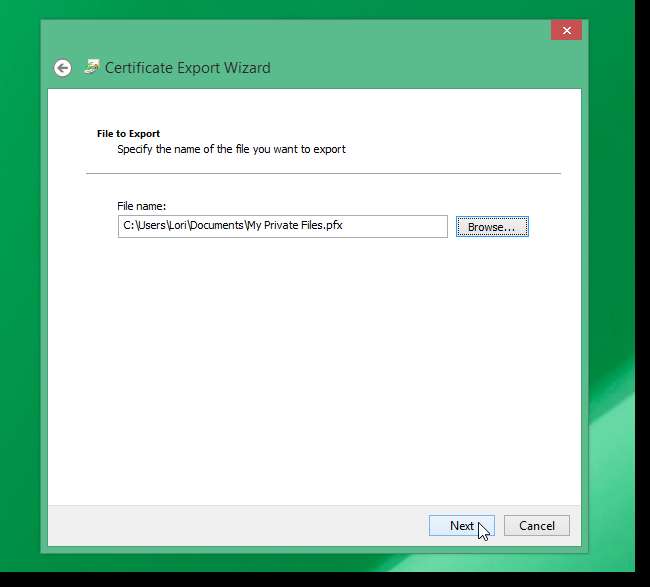
סיכום ההגדרות שבחרת מוצג על המסך הסופי. לחץ על סיום.
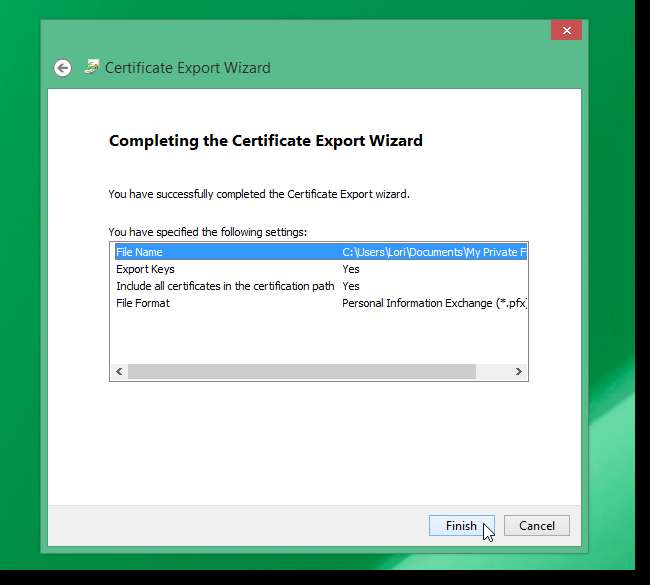
מוצגת תיבת דו-שיח שאומרת שהייצוא הצליח. לחץ על אישור כדי לסגור אותו.
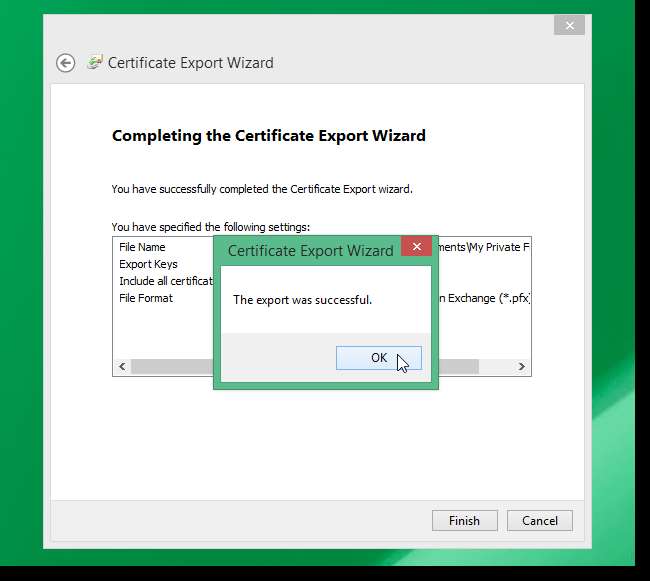
באפשרותך לבטל את ההצפנה בקבצים או בתיקיות מוצפנים על ידי בחירת מאפיינים עבור הקבצים או התיקיות וכיבוי האפשרות הצפן תוכן לאבטחת נתונים המתואר במאמר זה.
קָשׁוּר: כיצד לאבטח קבצים רגישים במחשב באמצעות VeraCrypt
אתה יכול גם השתמש בכלי החינמי TrueCrypt כדי להגן על הנתונים שלך ואפילו ל להסתיר נתונים בנפח נסתר בתוך נפח TrueCrypt .







